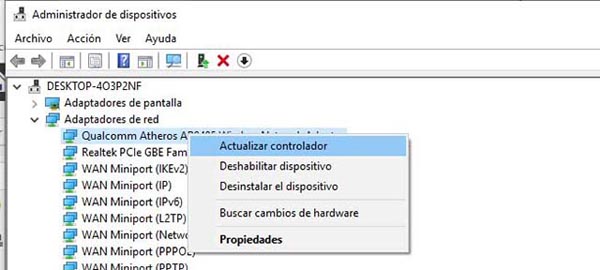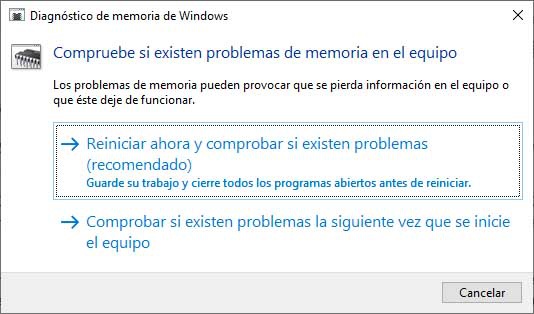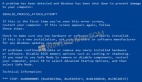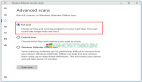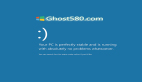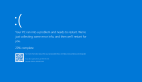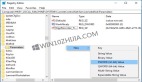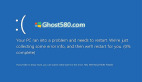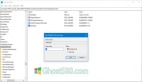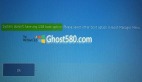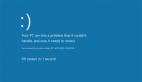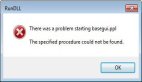在Windows 10中解決藍(lán)屏錯誤athwbx.sys的步驟
Windows的藍(lán)色屏幕截圖是用戶最擔(dān)心的,不僅僅是因?yàn)樗膰?yán)重性,而且因?yàn)樵诎l(fā)生錯誤時向我們顯示的消息導(dǎo)致問題的原因并不容易。 我們可以找到的藍(lán)屏錯誤之一是引用athwbx.sys文件的錯誤。 引用Qualcomm的Athcombys.sys驅(qū)動程序的文件,可能會導(dǎo)致windows 10中出現(xiàn)多個藍(lán)屏錯誤。接下來,我們將向您展示解決Win10中藍(lán)屏athwbx.sys錯誤的步驟。
首先,我們應(yīng)該知道,在Win10中,athwbx.sys文件可能會導(dǎo)致以下消息和錯誤代碼出現(xiàn)多個藍(lán)屏錯誤:
SYSTEM_THREAD_EXCEPTION_NOT_HANDLED (athwbx.sys)
STOP 0x0000000A: IRQL_NOT_LESS_EQUAL (athwbx.sys)
STOP 0x0000001E: KMODE_EXCEPTION_NOT_HANDLED (athwbx.sys)
STOP 0×00000050: PAGE_FAULT_IN_NONPAGED_AREA (athwbx.sys)
或者是一條消息,指示我們的PC中發(fā)生了需要重新啟動的錯誤。 您可以在Internet上找到有關(guān)此錯誤的更多信息,錯誤:athwbx.sys。
如何在Win10中修復(fù)athwbx.sys藍(lán)屏錯誤
無論如何,所有這些錯誤的主要原因是高通公司的Atheros驅(qū)動程序,因此,這些是一些建議或步驟,以試圖解決它。
我們可以做的***件事是更新或卸載并重新安裝該驅(qū)動程序。 要做到這一點(diǎn),我們要做的是打開windows 10設(shè)備管理器,找到驅(qū)動程序并單擊鼠標(biāo)右鍵,選擇更新驅(qū)動程序或卸載設(shè)備選項(xiàng)以便稍后重新安裝。
我們還可以測試運(yùn)行系統(tǒng)文件檢查器是否解決了引用文件athwbx.sys的藍(lán)屏錯誤。 為此,請打開具有管理員權(quán)限的命令提示符窗口,然后執(zhí)行sfc / scannow命令。
如果仍然存在問題,則從命令提示符的命令行繼續(xù)執(zhí)行我們已安裝操作系統(tǒng)的單元的Check磁盤。 在單元C的情況下,執(zhí)行的命令是chkdsk / f C :.
另一種選擇是運(yùn)行Windows內(nèi)存診斷工具。 要執(zhí)行此操作,請打開一個窗口執(zhí)行,寫入mdsched.exe并按“接受”。 現(xiàn)在,我們將看到我們?nèi)绾翁峁﹥蓚€選項(xiàng),立即重啟并檢查是否存在問題(推薦)并在下次啟動計(jì)算機(jī)時檢查是否存在問題。
我們選擇一個選項(xiàng),在這種情況下是***個選項(xiàng),并且系統(tǒng)將自動重啟并嘗試查找我們團(tuán)隊(duì)的內(nèi)存中是否存在任何錯誤或問題導(dǎo)致藍(lán)屏錯誤athwbx.sys。 如果發(fā)現(xiàn)問題,流程本身將嘗試自動解決。
如果我們?nèi)匀粺o法解決它,另一種選擇是再次創(chuàng)建athwbx.sys文件。 要做到這一點(diǎn),首先要做的是以安全模式重新啟動windows 10,然后轉(zhuǎn)到路徑C:\ Windows \ System32 \ drivers。 在那里我們搜索athwbx.sys文件并通過將.old添加到文件名來重命名它。 如果我們不能,以前我們將不得不占有該文件。
現(xiàn)在,我們以正常模式重新啟動計(jì)算機(jī)并檢查錯誤是否已解決。 根據(jù)我們安裝的windows 10的版本,我們還可以獲得windows 10的藍(lán)屏解算器。